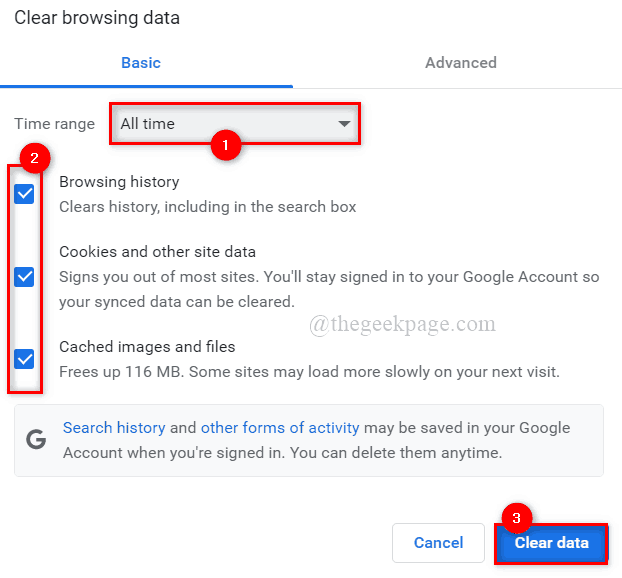Durch Sambit Koley
Wenn Sie sehen „Ihre Uhr in Google Chrome ist zurück” Nachricht in der in Chrom Fenster, dann liegt ein Problem mit den Datums- und Uhrzeiteinstellungen auf Ihrem Computer vor. Zurücksetzen der Zeit und Datum entsprechend Ihrer lokalen Zeitzone wird dieses Problem auf Ihrem Computer behoben.
Befolgen Sie diesen einfachen Vorgang, um dieses Problem zu beheben.
Fix- Stellen Sie Zeit und Datum manuell ein-
1. Was Sie zuerst tun müssen, ist, ‘Windows-Taste+R‘.
2. In dem Lauf Fenster, um das zu öffnen Datum (und Uhrzeit die Einstellungen Kopieren Einfügen diesen Befehl und dann drücke Eingeben.
Kontrolle timedate.cpl
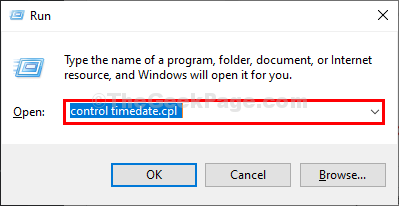
3. Wenn der Datum (und Uhrzeit Fenster auf Ihrem Bildschirm erscheint, gehen Sie zu „Datum (und Uhrzeit”-Registerkarte.
4. Klicken Sie dann auf „Datum und Uhrzeit ändern…“, um die Datums- und Uhrzeiteinstellungen zu ändern.
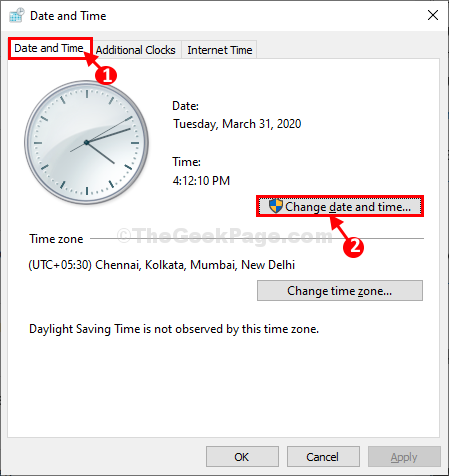
5. Jetzt müssen Sie das Datum auf Ihrem System einstellen.
6. Wählen Sie danach die richtige Zeit entsprechend Ihrer Ortszeit oder der Zeitzone, in der Sie sich gerade befinden.
7. Nachdem Sie die Zeit- und Datumseinstellungen geändert haben, klicken Sie auf „OK“, um die Änderungen zu speichern.
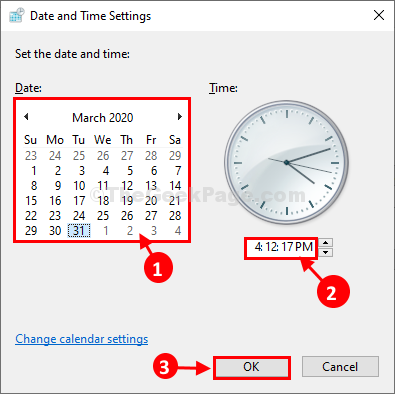
8. Als letzten Schritt müssen Sie auf "Anwenden" und "OK“, um die Änderungen auf Ihrem Computer zu speichern.
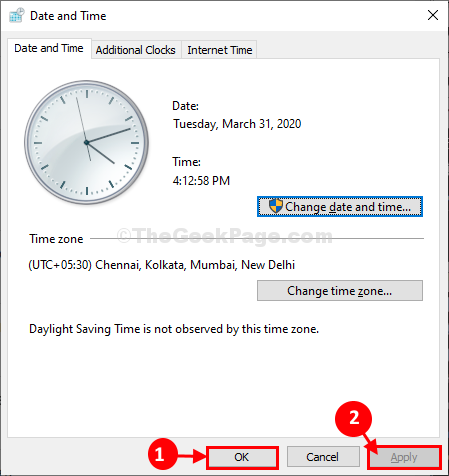
Neustart Google Chrome Fenster. Versuchen Sie, eine Website zu öffnen.
Sie werden sich dem Problem nicht mehr stellen.
Ihr Problem wird gelöst.